Jika Anda telah memperhatikan bahwa perangkat jaringan Anda menggunakan alamat IP ini (192.168.20.1), Anda mungkin tertarik untuk mempelajari lebih lanjut, mengapa itu penting dan bagaimana Anda dapat menggunakannya. Jika hal ini terjadi pada Anda, artikel ini pasti akan membuat beberapa hal lebih jelas.
Jadi, mari kita cari tahu lebih lanjut tentang alamat IP 192.168.20.1.
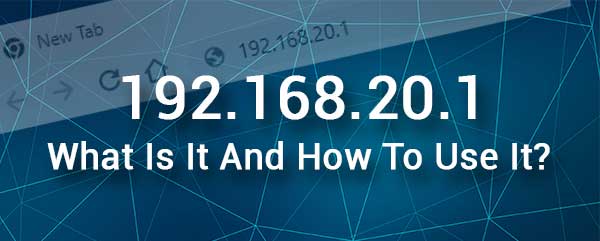
Berapa 192.168.20.1?
Beberapa produsen peralatan jaringan seperti Netcom di router 3G mereka dan gateway VoIP atau peplink, gunakan 192.168.20.1 sebagai alamat IP default. Sebagai alamat IP default 192.168.20.1 dapat digunakan untuk mengakses dasbor admin. Dasbor admin atau apa yang disebut antarmuka berbasis web, memungkinkan pengguna untuk mengelola dan mengonfigurasi router di lingkungan yang ramah pengguna.
Di sisi yang lebih teknis, 192.168.20.1 adalah alamat IP Kelas C dalam rentang IP pribadi. Rentang ini memiliki semua IP antara 192.168.0.0 dan 192.168.255.255. Alamat IP ini tidak dapat dialihkan yang berarti mereka tidak dapat diakses dari Internet atau dari luar jaringan.
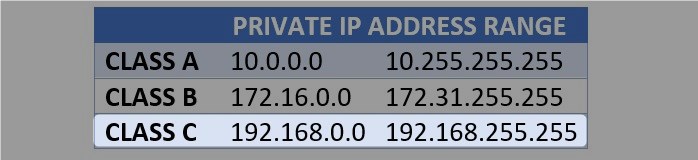
Namun, dalam jaringan satu perangkat dapat memiliki IP ini. Karena hanya satu perangkat dalam jaringan yang dapat memiliki IP ini, kami harus ekstra hati -hati ketika kami menetapkan IP ini secara manual karena kemungkinan konflik alamat IP .
Bagaimana cara menggunakan 192.168.20.1?
Jika router Anda menggunakan 192.168.20.1 sebagai gateway default, Anda dapat dengan mudah menggunakannya untuk mengakses pengaturan router . Berikut adalah penjelasan singkat tentang bagaimana melakukan ini dengan benar.
1. Untuk mengakses pengaturan router, Anda akan membutuhkan perangkat (PC, smartphone, atau tablet) yang terhubung ke jaringan. Penting bahwa router dalam jaringan menggunakan 192.168.20.1 sebagai gateway default.
Anda dapat menghubungkan perangkat melalui WiFi atau Anda dapat menghubungkannya langsung ke router menggunakan kabel Ethernet .
2. Buka kunci perangkat dan luncurkan Google Chrome atau Microsoft Edge. Ini adalah dua browser web yang paling direkomendasikan ketika datang untuk mengakses pengaturan router. Tentu saja, Anda dapat mencoba menggunakan browser web lain, tetapi jika Anda mengalami beberapa masalah saat masuk, coba gunakan yang telah kami sebutkan.
3. Di Bilah URL Browser Web, ketikkan alamat IP 192.168.20.1 dan tekan Enter atau GO (tergantung pada perangkat yang Anda gunakan).
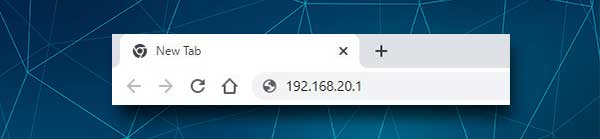
Ada kesempatan untuk melihat peringatan yang mengatakan sesuatu tentang SSL dan privasi. Abaikan ini dan cukup lanjutan di bagian bawah halaman dan kemudian klik melanjutkan ke 192.168.20.1 .
Dan jika Anda melihat pesan yang mengatakan situs ini tidak dapat dihubungi, Anda perlu mengetik ulang IP dan mencoba lagi atau memeriksa apakah 192.168.20.1 adalah alamat IP router yang benar .
4. Setelah Anda memasukkan IP yang benar dan tekan ENTER/GO, Anda akan melihat halaman login router. Anda perlu memasukkan nama pengguna dan kata sandi admin di sana.
Jika Anda tidak tahu detail login ini, Anda dapat memeriksa manual pengguna, atau memeriksa apakah router Anda memiliki label di atasnya dengan detail login admin yang dicetak di atasnya.
Di sisi lain, beberapa kombinasi nama pengguna/kata sandi yang paling umum digunakan:
admin/admin
admin/kata sandi
admin/biarkan kosong
Setelah Anda mengetik nama pengguna dan kata sandi, klik tombol login dan Anda harus dibawa ke dasbor admin router.
Sekarang Anda memiliki hak admin penuh untuk menyesuaikan pengaturan router. Anda dapat mengubah nama dan kata sandi jaringan nirkabel, membuat jaringan tamu , mengatur kontrol orang tua, penerusan port, dan sebagainya.
192.168.20.1 Pemecahan Masalah
Karena Anda dapat melihat alamat IP 192.168.20.1 memainkan peran penting dalam proses login. Sayangnya, kadang -kadang proses login gagal karena beberapa alasan. Salah satu alasannya terkait erat dengan alamat IP ini.
Dalam beberapa paragraf berikutnya, kami akan melalui alasan -alasan ini dan menyarankan bagaimana memperbaiki masalah dan terus mengikuti langkah -langkah login. Jadi, mari kita mulai dari awal.
Pertama, seperti yang telah kami sebutkan sebelumnya, perangkat yang Anda gunakan perlu terhubung ke jaringan yang sama dengan router menggunakan alamat IP 192.168.20.1.
Karena itu, Anda perlu memeriksa apakah Anda terhubung ke jaringan yang tepat, periksa apakah WiFi masih diaktifkan (mode pesawat atau sakelar ON/OFF wifi pada beberapa laptop dapat menyebabkan masalah) dan periksa apakah Anda menggunakan koneksi seluler Anda sebagai gantinya dari wifi Anda. Kemudian jika Anda terhubung menggunakan kabel Ethernet, periksa apakah koneksi longgar atau apakah semuanya terhubung dengan benar.
Anda dapat mencoba beralih dari wifi ke koneksi kabel jika Anda tidak dapat melanjutkan dengan langkah -langkah login di beberapa titik.
Langkah selanjutnya terhubung dengan IP 192.168.20.1 kami. Anda perlu mengetikkan alamat IP ini ke dalam bilah URL browser. Anda perlu mengetiknya dengan hati -hati karena kesalahan pengetikan tidak akan memungkinkan Anda melanjutkan. Juga, periksa apakah 192.168.20.1 adalah IP yang benar dan pastikan untuk tidak mengetiknya ke bilah pencarian alih -alih bilah URL.
Maka Anda perlu mengetik detail login admin. Periksa label router dan pastikan Anda menggunakan yang benar. Ketik mereka dengan hati-hati karena mereka peka huruf besar-kecil. Juga, jika Anda telah mengubahnya, Anda perlu masuk dengan yang khusus. Jika Anda telah melupakannya, Anda harus mengatur ulang router ke default pabrik . Setelah itu, Anda akan dapat masuk menggunakan nama pengguna dan kata sandi admin default.
Hal -hal lain yang dapat Anda coba adalah mengganti browser web dan mencoba mengakses pengaturan router dari yang lain. Jika Anda menggunakan blocker popup di browser web Anda, nonaktifkan dan coba lagi. Hal yang sama berlaku untuk program firewall dan antivirus Anda. Ini dapat menafsirkan aktivitas Anda sebagai mencurigakan dan memblokir Anda dari mengakses halaman login router.
Anda juga dapat memulai kembali router dan perangkat Anda. Ada kemungkinan bahwa kesalahan dalam pengaturan mencegah Anda mengakses dasbor admin. Mulai ulang dan coba lagi.
Bacaan yang Disarankan:
- Cara mencadangkan dan mengembalikan pengaturan konfigurasi router (panduan langkah demi langkah)
- Bagaimana cara menemukan alamat ip iphone tanpa wi-fi? (Bisakah iPhone memiliki alamat IP tanpa Wi-Fi?)
- Bagaimana cara membuat jaringan Wi-Fi Anda sendiri secara gratis? (Apakah wi-fi gratis mungkin?)
Kata -kata terakhir
Alamat IP 192.168.20.1 umumnya digunakan sebagai IP default untuk router netcom dan peplink dan perangkat lainnya. Sebagian besar pengguna tidak repot -repot dengan teknis 192.168.20.1. Mereka cukup menggunakannya untuk mengakses dan mengkonfigurasi perangkat.
Jika Anda salah satunya dan ingin tahu cara menggunakan IP ini dengan benar dan apa yang harus dilakukan jika Anda memiliki masalah saat Anda menggunakannya, kami harap Anda telah menemukan artikel ini bermanfaat.
